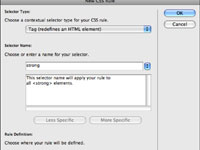Το Adobe Creative Suite 5 (Adobe CS5) Το Dreamweaver υποστηρίζει τη δημιουργία στυλ κλάσεων για πιο ακριβή έλεγχο της μορφοποίησης της σελίδας σας. Μπορείτε να δημιουργήσετε επιλογείς κλάσεων, οι οποίοι ονομάζονται στυλ για σώμα, κείμενο, επικεφαλίδες, υποκεφαλίδες και άλλα στοιχεία. Σε αντίθεση με τους επιλογείς ετικετών, μπορείτε να επιλέξετε σχεδόν οποιοδήποτε όνομα για μια τάξη και να εφαρμόσετε το στυλ της επιλεκτικά σε στοιχεία, εάν και όποτε θέλετε.
Μπορείτε επίσης να κάνετε τον νέο κανόνα διαθέσιμο σε περισσότερες από μία σελίδες στον ιστότοπό σας ορίζοντας ένα νέο εξωτερικό φύλλο στυλ. Αυτή η μέθοδος αποθηκεύει τους κανόνες σας σε ένα εξωτερικό αρχείο που μπορεί να επισυναφθεί σε πολλές σελίδες κάθε φορά.
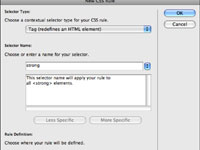
1 Ανοίξτε το πλαίσιο διαλόγου Νέος κανόνας CSS.
Εντοπίστε τον πίνακα CSS, στα δεξιά, και κάντε κλικ στο κουμπί Νέος κανόνας CSS στο κάτω μέρος ή επιλέξτε Μορφή→ Στυλ CSS→ Νέο.
2 Επιλέξτε Τάξη (Μπορεί να εφαρμοστεί σε οποιοδήποτε στοιχείο HTML).
Αυτή η επιλογή βρίσκεται στην αναπτυσσόμενη λίστα Τύπος επιλογέα.
3 Ονομάστε τη νέα σας τάξη.
Στο πλαίσιο κειμένου Όνομα επιλογής, πληκτρολογήστε ένα όνομα για τη νέα σας τάξη. Μπορείτε να εισαγάγετε οποιοδήποτε όνομα θέλετε, αλλά βεβαιωθείτε ότι δεν έχει κενά και είναι περιγραφικό για το πώς θα το χρησιμοποιήσετε. Το Reallycoolstyle είναι κακό όνομα. Το headlinestyle είναι καλύτερο όνομα. Το Dreamweaver εισάγει την τελεία στο μπροστινό μέρος του ονόματος στυλ επειδή είναι μια απαραίτητη σύμβαση ονομασίας.
4 Επιλέξτε (Νέο αρχείο φύλλου στυλ).
Αυτή είναι μια επιλογή στην αναπτυσσόμενη λίστα Ορισμός κανόνα στο κάτω μέρος. Κάντε κλικ στο OK.
5 Εμφανίζεται το πλαίσιο διαλόγου Αποθήκευση αρχείου φύλλου στυλ ως.
Εντοπίστε το φάκελο του ιστότοπού σας (ή εάν δεν έχετε ορίσει έναν ιστότοπο, έναν φάκελο όπου θα διατηρείτε όλες τις σχετικές πληροφορίες, όπως αρχεία εικόνας και σελίδες για τον ιστότοπό σας).
6 Εισαγάγετε ένα όνομα για το φύλλο στυλ.
Εισαγάγετε ένα κατάλληλο όνομα, όπως main.css ή basic.css εάν είναι το κύριο σύνολο στυλ που δημιουργείτε για τον ιστότοπό σας. (Το Dreamweaver θα προσθέσει την υποχρεωτική επέκταση .css στο τέλος του ονόματος αρχείου.)
7 Αποθηκεύστε το στυλ σας.
Αφήστε τη διεύθυνση URL ως έχει και την αναπτυσσόμενη λίστα Σχετικά σε ορίστε σε Έγγραφο. Κάντε κλικ στην Αποθήκευση.
Έχετε δημιουργήσει ένα νέο αρχείο .css ή ένα εξωτερικό φύλλο στυλ. Εμφανίζεται το πλαίσιο διαλόγου Ορισμός κανόνα CSS όπου μπορείτε να κάνετε περαιτέρω πιο συγκεκριμένο το νέο φύλλο στυλ σας.